
发布时间:2013-09-04 09: 38: 10
如何使用覆叠滤镜,覆叠轨中的素材也能应用视频滤镜。在会声会影覆叠轨中应用滤镜,只需选中应用覆叠选项即能实现。
一、进入会声会影编辑器,在视频轨中插入一张素材图像。
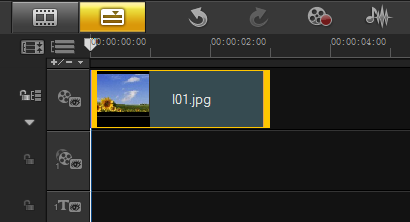
图1:插入素材
二、展开“选项”面板,在“重新采样选项”中选择“调到项目大小”选项。
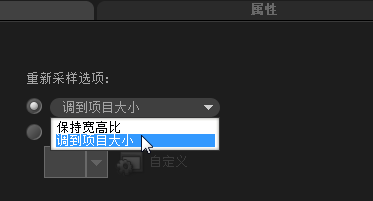
图2:调到项目大小
三、单击“滤镜”按钮,打开“滤镜”素材库,选择“特殊”中的“云彩”滤镜并拖动到视频轨中的素材上。
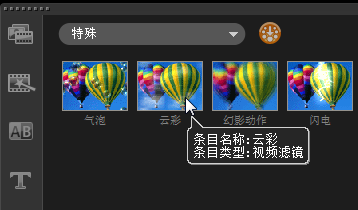
图3:添加云彩滤镜
四、在覆叠轨中插入素材图片。
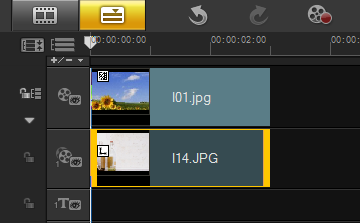
图4:再次插入素材
五、选中覆叠轨中的素材,在预览窗口中调整素材大小及位置。
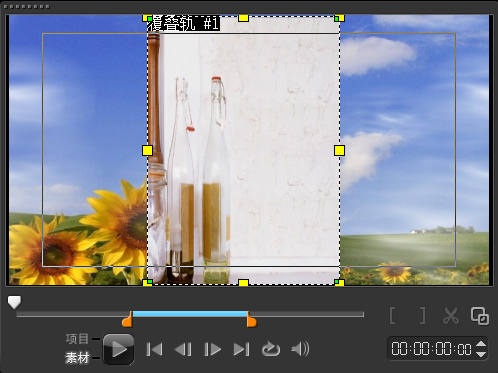
图5:调整素材大小
六、展开选项面板,单击“遮罩和色度键”按钮,设置“透明度”参数为50。
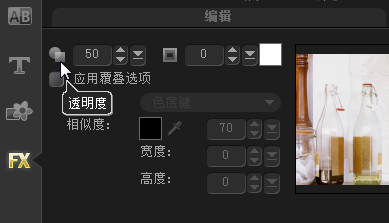
图6:设置透明度
七、选中“应用覆叠选项”复选框,设置“相似度”参数为13。
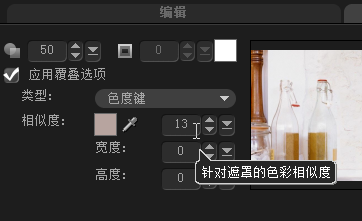
图7:设置相似度
八、关闭“遮罩和色度键”对话框,在“方向/样式”选项组中单击“从上方进入”按钮。
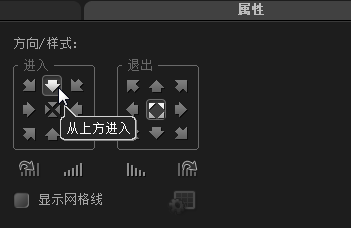
图8:设置进入方向
九、单击“淡入动画效果”和“淡出动画效果”按钮。
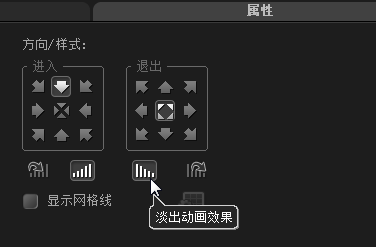
图9:设置淡出
十、在“滤镜”素材库中选择“云彩”滤镜,将其拖到覆叠轨中的素材上。
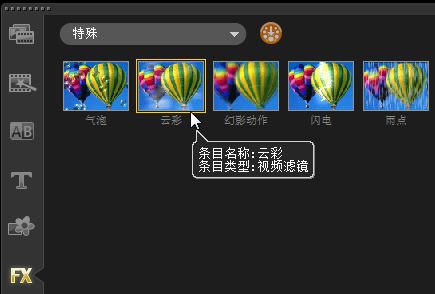
图10:添加滤镜
十一、单击导览面板中的“播放”按钮,即可预览最终效果。
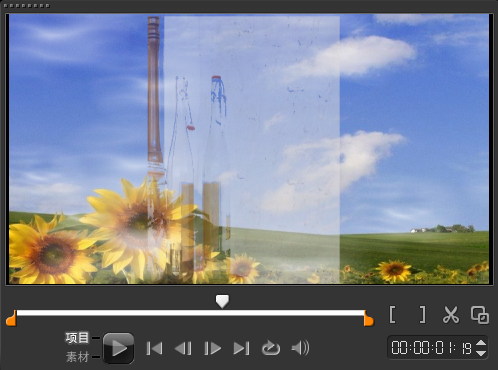
图11:最终效果展示
更多精彩敬请关注会声会影教程。
展开阅读全文
︾
流畅的动作慢放,精准的细节捕捉,可以营造出独特的视频氛围。这种剪辑方式,能够有效打破视频节奏,提升作品的观看体验。为抖音视频添加语音配音,可以显著增强视频的叙事效果,让作品更具感染力。有关抖音制作视频怎么放慢动作,抖音制作视频怎么加语音配音的问题,本文将进行详细介绍。
查看详情遮罩帧是对素材本身加载并对素材进行部分遮挡、同时使素材被遮挡的部分变得透明、这个功能在会声会影视频制作的过程中有很重要的用途,下面小编就为大家分享收集到的650款漂亮实用的遮罩素材。
查看详情专业级的视频剪辑软件,需要强大的音频编辑功能。消除音频噪音,是音频编辑的重要环节。在会声会影视频剪辑软件中,有多种方法可以为音频降噪,剪辑师可以根据需要进行选择。有关会声会影噪音消除在哪里,会声会影音频降噪怎么弄的问题,本文将进行详细介绍。
查看详情